Hvis du har et hjemmenetværk eller et lille kontornetværk med computere flere steder, kan du arbejde på dem alle fra en maskine. I dag ser vi på funktionen Fjernskrivebord i Windows, der giver dig mulighed for at oprette forbindelse til hver computer på netværket i XP, Vista og Windows 7.
Bemærk: Fjernskrivebord er ikke en klient- og værtsfunktion, der er tilgængelig i hjemmeversionen af Windows.
Aktivér Remote Desktop i Vista og Windows 7
Den første ting, vi skal gøre, er at aktivere Remote Desktop på en Windows 7- eller Vista-maskine. Højreklik på ikonet Computer på skrivebordet eller i menuen Start, og vælg Egenskaber.
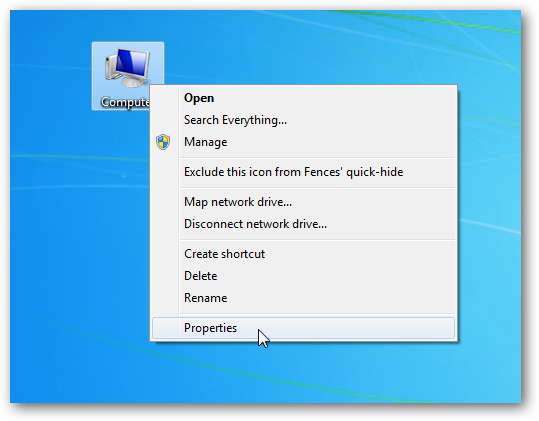
Klik nu på Avancerede systemindstillinger link.
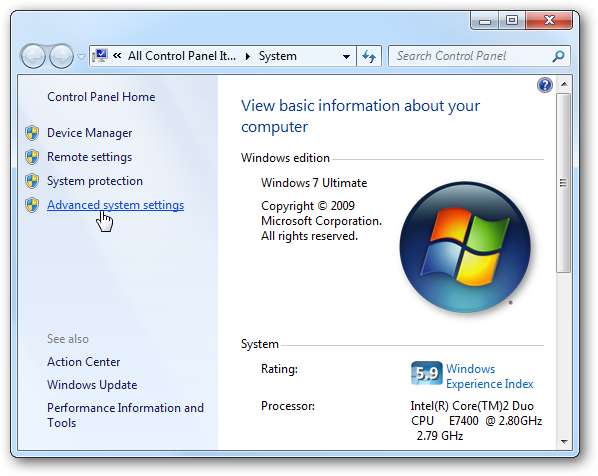
Klik på fanen Fjern, og vælg den nederste alternativknap under Fjernskrivebord ... Tillad kun forbindelser fra computere, der kører Remote Desktop med netværksniveaugodkendelse (mere sikker).
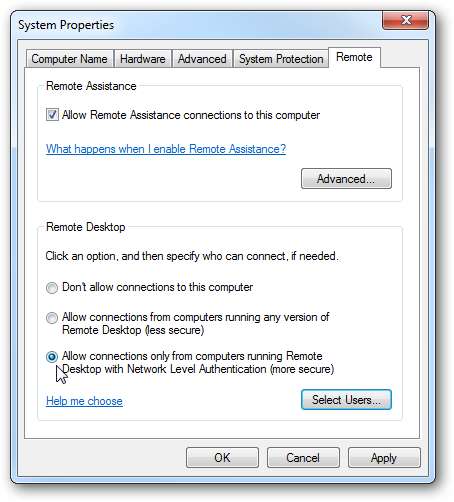
Du kan også vælge, hvilke brugere på netværket, der vil have Remote Desktop-adgang.
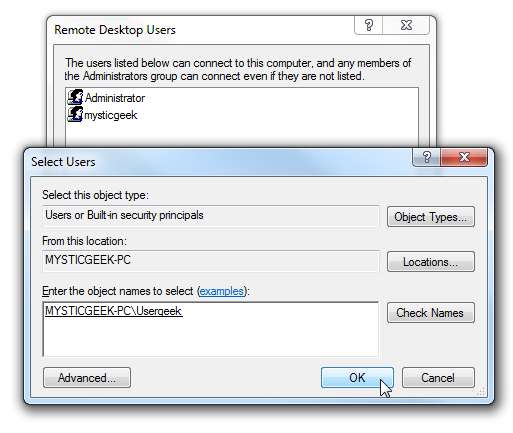
Aktivér Remote Desktop i XP
Aktivering af XP i Remote Desktop er stort set det samme. Højreklik på Denne computer, og vælg Egenskaber, klik på fanen Fjernbetjening og under afsnittet Fjernskrivebord skal du klikke på feltet ud for Tillad brugere at oprette forbindelse eksternt til denne computer .
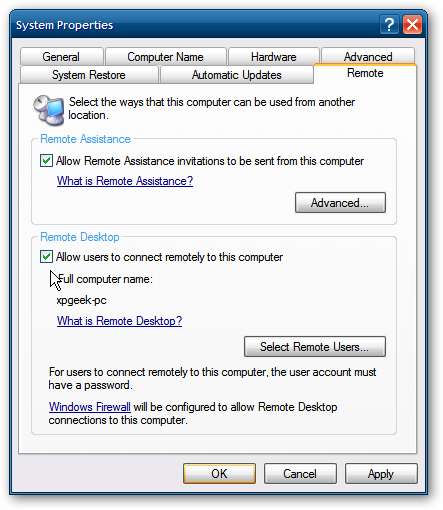
Brug af Remote Desktop
Når en kollega eller et familiemedlem har brug for hjælp, eller hvis du vil arbejde på computere andre steder og ikke ønsker at placere ved hver maskine, kan du fjerne dem. Træk Remote Desktop op, og indtast navnet eller IP-adressen på den anden computer.
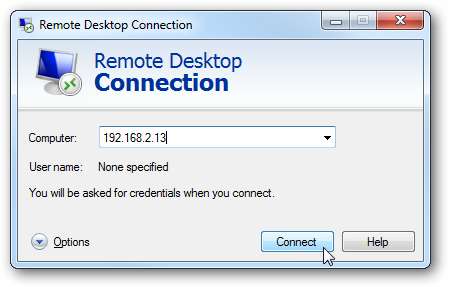
Første gang du prøver at fjerne det (hvor jeg i dette eksempel fjernbetjener til en hjemmeserver) , får du muligvis en sikkerhedsskærm, som du vil tillade og kan vælge ikke at vise igen.
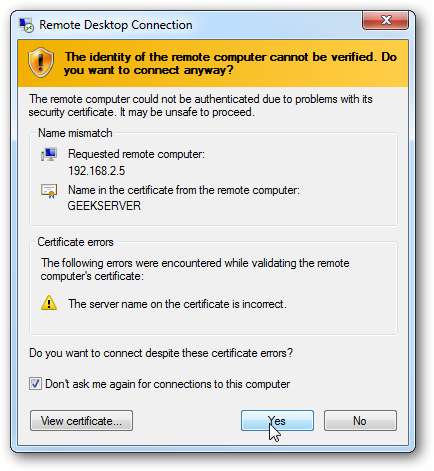
Når du logger ind, skal du indtaste navn og adgangskode, før du opretter forbindelse.
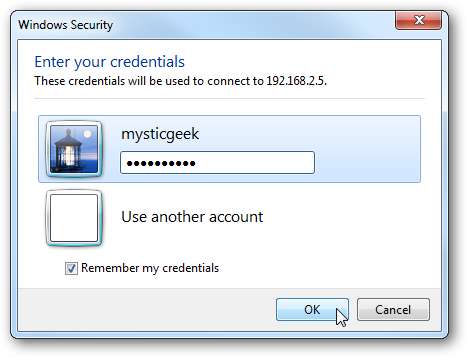
Nu kan du arbejde på Windows Home Server fra en stationær computer i stuen.
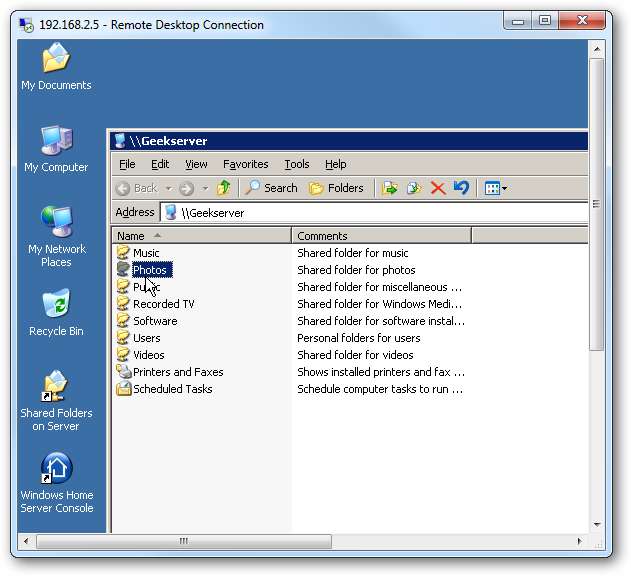
Logning på en Vista-maskine er den samme proces ... indtast brugernavnet og adgangskoden til den maskine.
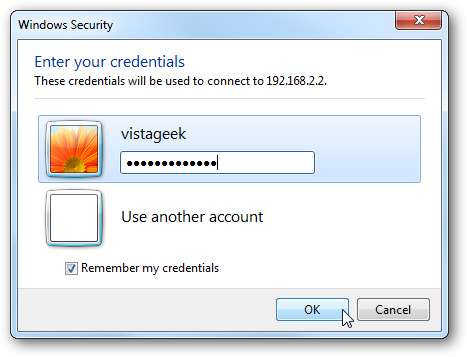
Og så kan du begynde at arbejde på Vista-maskinen.

Her fjernbetjenes vi fra en Windows 7-maskine til en XP-computer på hjemmenetværket, og en anden sikkerhedsmeddelelse vises. Det er lidt anderledes end når du fjernbetjener til en server, men igen kan du vælge ikke at få den til at dukke op hver gang du opretter forbindelse.
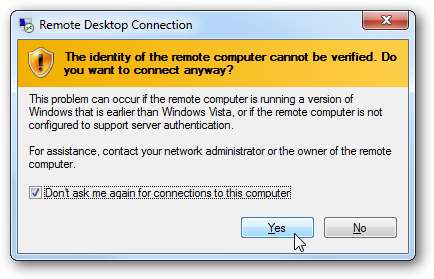
Arbejder på en XP-bærbar computer ...
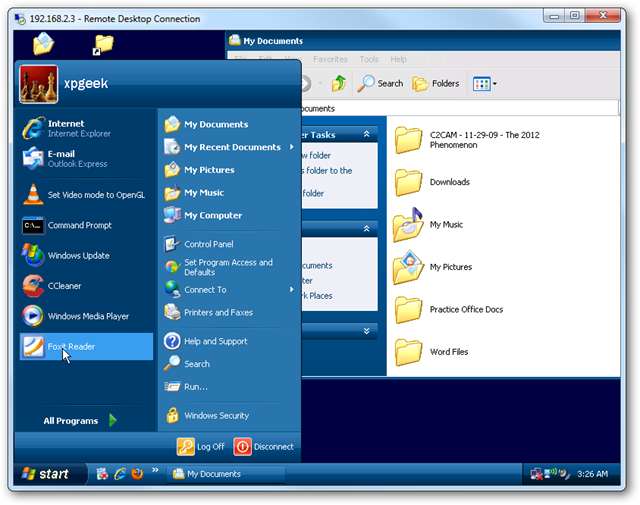
Muligheder
Når du fjernbetjener til en maskine, er der forskellige muligheder, du kan vælge, før du starter sessionen, der vil ændre Remote Desktop-oplevelsen. Du bliver nødt til at eksperimentere med disse indstillinger for at finde ud af, hvad der fungerer bedst for dig. Hvis du ønsker at gøre processen hurtigere, især på ældre hardware, skal du skrue ned for skærmstørrelsen og farven på fjernforbindelsen. Det er måske ikke så smukt, men du kan få arbejdet udført hurtigere.
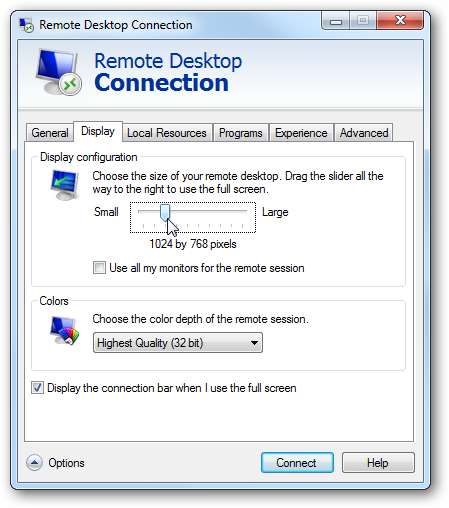
Mens du er logget ind på den anden computer, bliver brugeren låst ude, mens du er i den ...
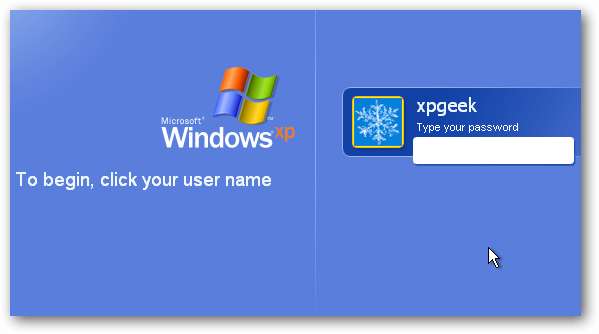
Så sørg for at den person, der sidder ved maskinen, du arbejder på, ikke prøver at logge ind under din session, fordi de logger dig ud.
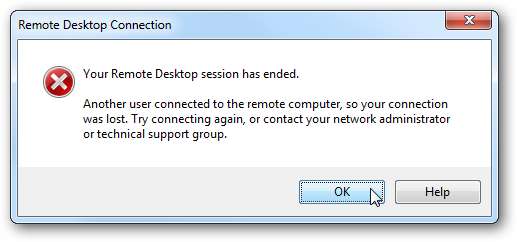
Konklusion
Desværre er Remote Desktop ikke en klient- og værtfunktion i Home-udgaver af XP, Vista eller Windows 7. Du kan bruge Remote Desktop til at starte en forbindelse Fra enhver udgave af Windows. Du kan dog ikke bruge den til at oprette forbindelse til computere, der kører Starter- eller Home-versioner. Der er flere gratis værktøjer og tjenester, du kan bruge til at få de samme resultater, og vi vil se på nogle af dem i den nærmeste fremtid. IT-fyre ved allerede om de store fordele ved Remote Desktop, men hvis du starter med et lille netværk, skal dette hjælpe dig i gang med at bruge det. Hvis du har Professional, Business, Enterprise eller Ultimate versioner af Vista eller Windows 7 eller XP Pro installeret på maskinerne på dit netværk, er det en god måde at arbejde på dem fra en central maskine ved hjælp af Remote Desktop.







